Tilastot ovat osoittaneet äänentallennussovelluksia etsivien ihmisten lisääntyneen. Jostain syystä ihmiset ovat kääntäneet kiinnostuksensa podcastien tekemiseen. Yksi syy kenties on pandemia, joka aiheutti ihmisiin tylsää pakollisen kotiolonsa aikana. Tämä johtaa heidät erilaisiin aktiviteetteihin, kuten podcasteihin ja blogeihin. On todellakin käytännöllisiä tapoja äänittää äänesi laitteellesi, kunhan sinulla on mikrofoni. Itse asiassa sisäänrakennettuja sovelluksia on saatavana.
Miksi kuitenkin tyytyä niihin rajoitettuihin työkaluihin, kun sinulla on parhaat? Ja tänään näytämme sinulle käytännöllisemmän ja jopa paras äänityssovelluss/ohjelmisto, joka auttaa sinua enemmän ja enemmän kuin äänentallennustehtäväsi.
| Ääninauhuri | Alusta | Äänenpoistomikrofoni | Äänen tallennin | Muokkausominaisuus |
|---|---|---|---|---|
| AVAide Screen Recorder | Windows & Mac |  | Musiikki, järjestelmäääni ja ääni. |  |
| Audacity | Windows | Ei mitään (Kohinanvaimennus vain tallennetuissa tiedostoissa) | Musiikki, järjestelmäääni ja ääni. |  |
| Äänimuistiot | Mac ja iOS | Kyllä (sisäänrakennettu iPhoneen) | Vain ääni. | Kyllä, mutta rajoitetusti. |
| Älykäs tallennin | Android | Ei mitään |  | Ei mitään |
| Ääninauhuri ja äänieditori | iOS | Ei mitään |  |  |
| QuickTime | Mac | Kyllä (sisäänrakennettu Macissa) |  | Kyllä, mutta rajoitetusti. |
Osa 1. 6 paras äänentallennussovellus iPhonelle ja Androidille
1. AVAide Screen Recorder
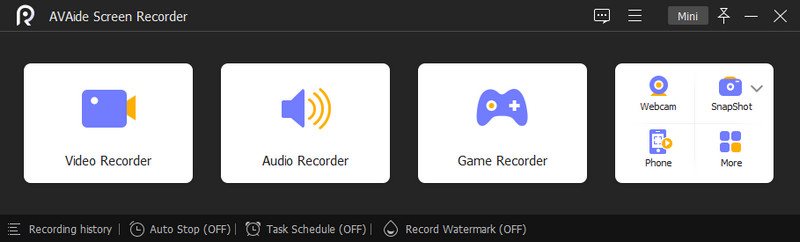
Meidän numero yksi on AVAide Screen Recorder, vertaansa vailla oleva äänentallennussovellus, joka on arvokkaan kokeilemisen arvoinen. Se on paras sovellus, jonka voit hankkia sekä Windows- että Mac-tietokoneille. Lähes kaikilla mahtavilla tallentimilla, kuten video-, ääni-, peli-, verkkokamera-, puhelin- ja näytöillä, sinulla on joustavin ääninauhuri yhdessä ohjelmistossa! Kuvittele, että sinun ei tarvitse asentaa erilaisia tallennussovelluksia, sillä siinä on kaikki mitä tarvitset. Mitä tulee äänen tallentamiseen, AVAide Screen Recorder mahdollistaa tehtävän suorittamisen useilla tavoilla. Voit tallentaa ääntäsi tai ääntä tietokoneeltasi tai voit tallentaa sen Android- tai iPhone-puhelimeen puhelimen tallennustyökalulla. Riippumatta valitsemastasi menetelmästä, tämä fantastinen ohjelmisto takaa sen sisäänrakennetun melua vaimentavan mikrofonin ja sen mikrofonin parannusasetukset.
- Plussat
- Sitä voidaan käyttää Android- ja iPhone-äänitallennuksena.
- Se tukee useita tallennustyökaluja.
- Selkeä ja siisti äänilähtö.
- Lukuisia vaihtoehtoja ja säätöjä asetuksissa.
- Se tukee monia ääniformaatteja.
- Helppo ja nopea navigoida.
- Haittoja
- Se ei ole täysin ilmainen tallennin, vaikka ilmainen kokeiluversio on saatavilla.
2. Audacity
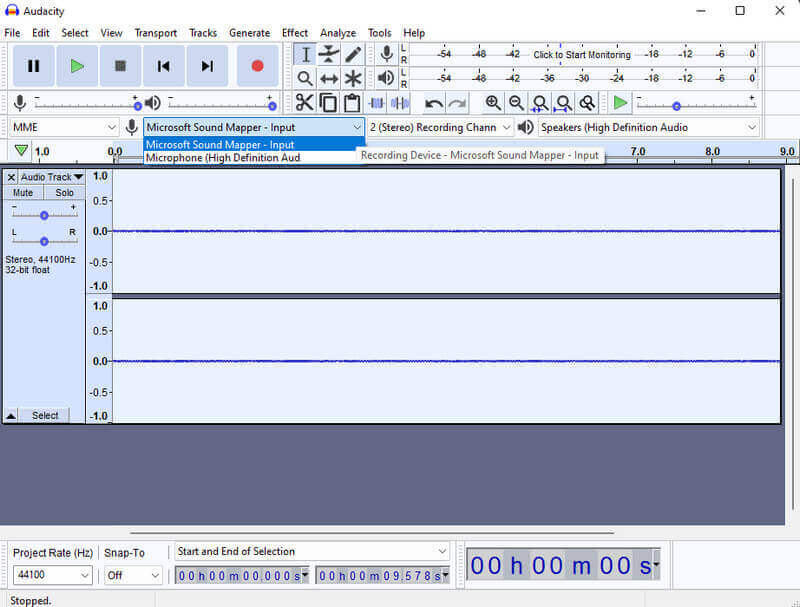
Jos käytät Windows-pohjaista tietokonetta, Audacity on myös hyvä valinta. Itse asiassa tämä ohjelmisto on ollut melko suosittu äänenmuokkausalalla. Voit esimerkiksi käyttää Audacity tallentaa tietokonejärjestelmän ääntä. Siinä on paljon muokkaustyökaluja ja vaihtoehtoja, joiden avulla voit kokea ammattimaisen musiikin editoinnin. Tässäkin on kohinanvaimennusominaisuus, mutta se ei ole sama kuin edellinen ääninauhuri, jonka mikrofoniasetuksissa on melunvaimennus. Toisaalta Audacity on avoin lähdekoodi, joka pystyy sekoittamaan äänitallenteet tietokoneellasi oleviin musiikkitiedostoihisi.
- Plussat
- Se tarjoaa tonnia äänenmuokkaustyökaluja.
- Se voi visualisoida äänitallenteet spektrogrammin avulla.
- Se tukee monia tallennuslaitteita.
- Haittoja
- Työkalu on ylivoimainen aloittelijoille.
- Sen käyttöliittymä ei ole yhtä houkutteleva kuin muut.
- Monet sen laajennuksista ovat maksullisia.
3. Äänimuistiot
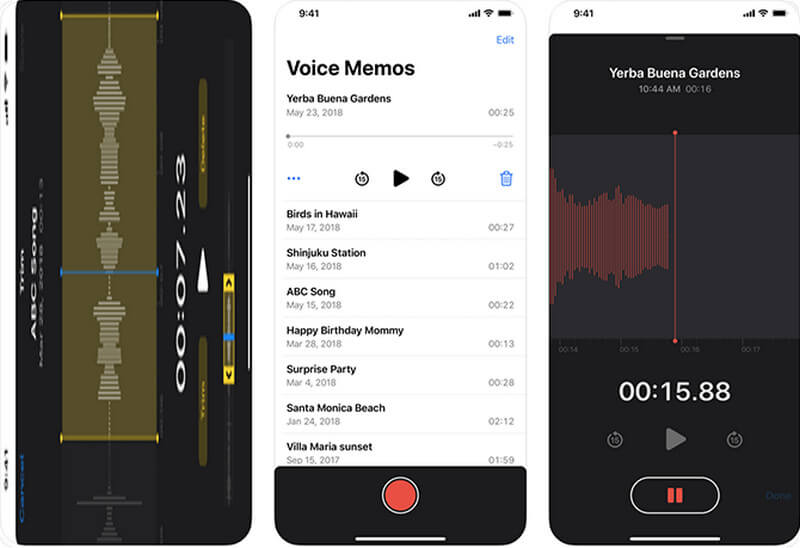
Voice Memos on yksi iPhonen sisäänrakennetuista sovelluksista, joka toimii ääninauhurina. Tämä sovellus voi olla hyvä alku niille, jotka haluavat vain äänittää äänensä yksin. Äänimuistiinpanoissa voit kuitenkin rajoittaa vain äänesi tallentamisen ja sen tallentamisen äänitiedostona. Järjestelmän äänen tai musiikin tallentaminen ei kuitenkaan ole mahdollista. Siitä huolimatta se on yksi helpoimmista ja nopeimmista tavoista äänittää ääntäsi iPhonella.
- Plussat
- Helppo ja nopea navigoida.
- Sen mukana tulee helposti ymmärrettävä käyttöliittymä.
- Sovellusta ei tarvitse asentaa.
- Haittoja
- Muokkausalue on liian rajoitettu.
- Myös tulosteiden formaatit ovat rajalliset.
- Tallennettujen tiedostojen jakaminen on haastavaa.
4. Älykäs tallennin
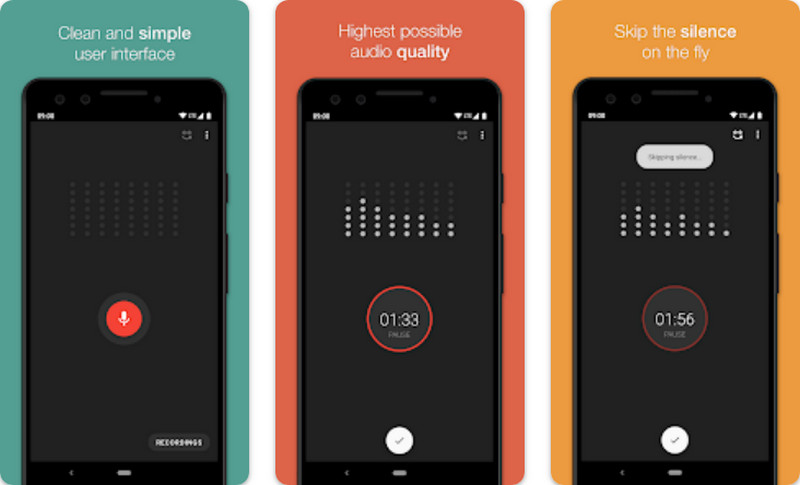
Yksi parhaista ääninauhurisovelluksista, joita voit hankkia Androidille, on tämä Smart Recorder. Kuten sen nimessä on kirjoitettu, siinä on älykäs tapa ja ominaisuuksia, joiden avulla käyttäjät voivat tallentaa korkealaatuisia ääninauhoitettuja tiedostoja sen fantastisessa ja suoraviivaisessa käyttöliittymässä. Sen lisäksi se tarjoaa käyttäjille akun keston säilyttämisen ja elävän äänen analysaattorin, jotka ovat hyödyllisiä heidän mobiililaitteelleen.
- Plussat
- Se on edullinen Androidin akulle.
- Sen mukana tulee live-äänen spektrianalysaattori.
- Herkkä ohitushiljaisuustilan säädin.
- Intuitiivisella käyttöliittymällä.
- Helppo äänitallenteen jakaminen.
- Haittoja
- Se ei voi nauhoittaa puheluita.
- Vain Androidille.
5. Ääninauhuri ja äänieditori
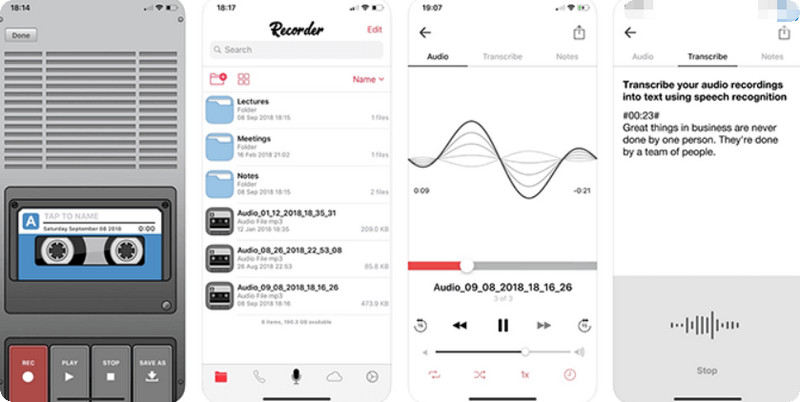
Jos etsit useita äänitysvaihtoehtoja yhdessä sovelluksessa, äänitallennin ja äänieditori on hyvä valinta. Tämä sovellus on tarkoitettu iOS 9.0:lle ja uudemmille, ja se pystyy tallentamaan äänesi ja suorittamaan useita toimintoja myöhemmin. Lisäksi tämä sovellus voi älykkäästi litteroida äänitallenteen tekstiksi.
- Plussat
- Sen mukana tulee tallennuksen transkriptioominaisuus.
- Tukee useita äänitiedostomuotoja.
- Tärkeimmillä muokkausominaisuuksilla, kuten trimmauksella.
- Se suojaa äänitallenteen salasanalla.
- Haittoja
- Se kaatuu välillä käytön aikana.
- Tiedoston nimeäminen uudelleen on haastavaa.
- Se litteroi alhaisella tarkkuudella.
6. QuickTime
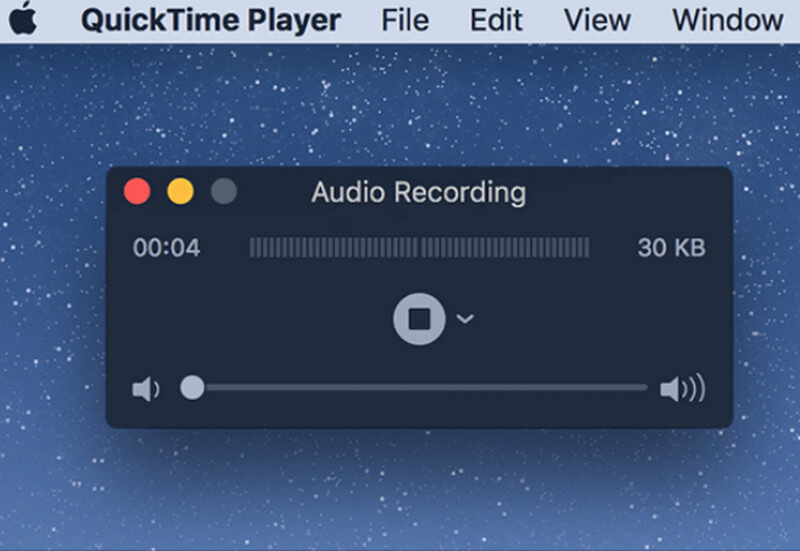
QuickTime on suosituin ja eniten käytetty mediasoitin Macissa, koska se on sen oletussovellus. Mutta oletko ajatellut, että voit käyttää sitä myös äänesi äänittämiseen? Kyllä, tässä sovelluksessa on video-, näyttö- ja ääninauhurit, joita voit käyttää ilmaiseksi.
- Plussat
- Se on oletuksena varustettu Macilla.
- Tuota korkealaatuisia äänitallenteita.
- Sen mukana tulee siisti käyttöliittymä.
- Haittoja
- Asetukset ja mukautetut vaihtoehdot ovat rajoitettuja.
- Se on täydellinen aloittelijoille.
Osa 2. Bonus: Äänen tai äänen tallentaminen iPhone- tai Andorid-laitteeseen
Tämän bonusosan avulla voit oppia äänittämään ääntäsi käyttämällä kaikkien alustojen parasta äänityssovellusta. Katsomalla yllä olevaa arvostelua voit jo vihjata, että puhumme AVAide Screen Recorderista. Katsotaanpa siis, miten ääni äänitetään työpöydällä, vaihe vaiheelta ilman muita hyvästejä.
- Tallenna ääntä, ääntä ja ääntä korkeimmalla laadulla.
- Se tarjoaa melua vaimentavan mikrofonin ja mikrofonin parannusvaihtoehtoja.
- Pystyy tallentamaan ja sekoittamaan ääniä sovelluksista ja laitteista sisäisesti.
- Lukuisia muokkausvaihtoehtoja ja -muotoja, kuten AAC, MP3, M4A ja WMA.
Vaihe 1Lataa ja asenna ohjelmisto työpöydällesi ja avaa se. Kun se on käynnistetty, valitse se napsauttamalla Äänen tallennin vaihtoehto. Ota sitten käyttöön Mikrofoni ja järjestelmäääni valinnat.
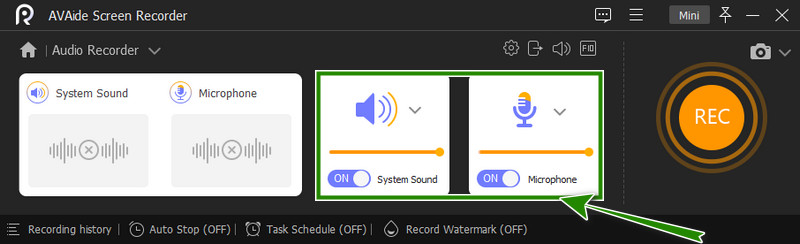
Vaihe 2Nyt, koska äänität äänesi, parannellaan mikrofonia. Napsauta mikrofonikuvakkeen vieressä olevaa avattavaa nuolta ja valitse sitten haluamasi asetukset.
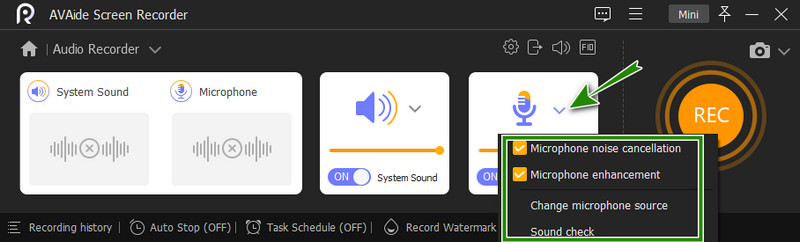
Vaihe 3Tämän jälkeen voit aloittaa äänen tallennuksen painamalla REC -painiketta. Kun aloitat tallennuksen, näkyviin tulee uusi ikkuna, jossa näet tauko- ja pysäytyspainikkeet.
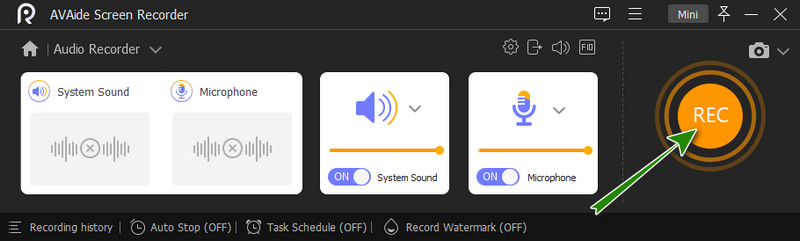
Vaihe 4Pääset lopulta vientiikkunaan, varsinkin kun lopetat tallennuksen. Sieltä voit leikata tai leikata äänitallenteen tai muuten napsauttaa Viedä -painiketta tallentaaksesi tiedoston.
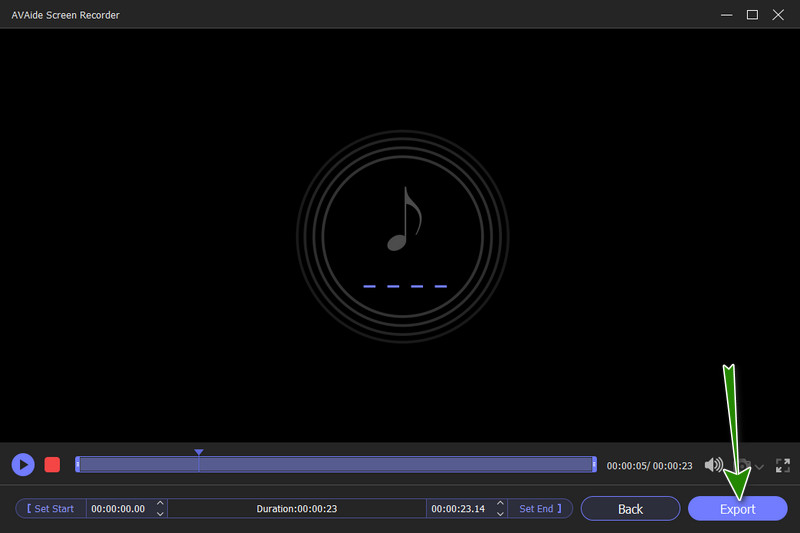
Vaihe 5Lopuksi paina seuraavassa ikkunassa Saattaa loppuun. Sitten, jos haluat tehdä muita muutoksia tallennettuun tiedostoon, voit mukauttaa tiedoston vieressä olevia asetuksia.
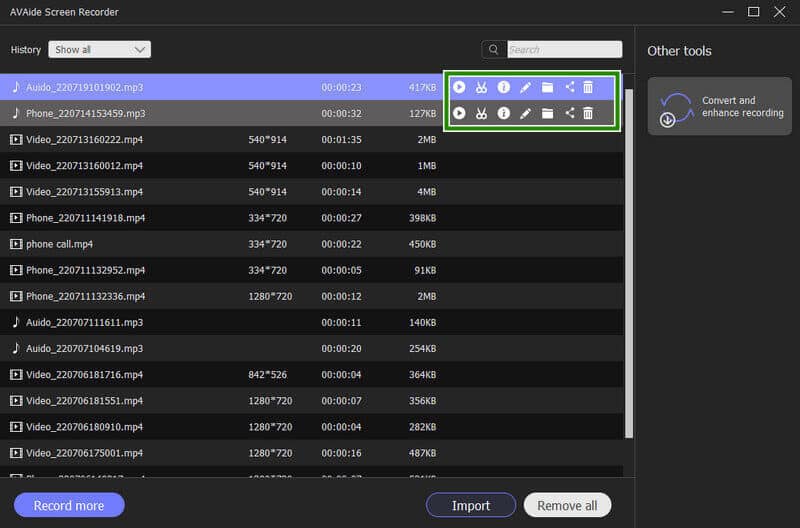
Huomaa, että tässä parhaassa äänityssovelluksessa on sisäänrakennettu mediasoitin, joten voit vapaasti toistaa tallennettua videota ja ääntä sen avulla. Lisäksi se mahdollistaa tallentaa iPhone-puheluita, tallentaa podcasteja ja kaapata ääntä tietokoneelta optimaalisella laadulla.


![]() AVAide Screen Recorder
AVAide Screen Recorder
Tallenna näyttö, ääni, web-kamera, pelattavuus, online-kokoukset sekä iPhone/Android-näyttö tietokoneellesi.
Osa 3. Usein kysytyt kysymykset äänentallennussovelluksista
Voinko tallentaa ääneni VLC:llä?
Joo. VLC voi myös olla keino äänittää ääntäsi. AVAide Screen Recorder voi kuitenkin olla parempi valinta kuin VLC tallennuksen suhteen.
Mikä ääniformaatti on laadukkain?
Korkealaatuisin äänimuoto, jota voit käyttää, on WAV tai Waveform. Se on muoto, joka on yleensä pakkaamaton ja jonka tiedetään olevan häviötön.
Mikä on täydellinen bittinopeus äänen tallentamiseen?
Täydellisen äänenlaadun saamiseksi sinun on tallennettava 169 bitin ja 44 100 Hz:n bittinopeudella WAV-muodossa.
Lopuksi voidaan todeta, että annetuista sovelluksista joustavin Android- ja iPhone-äänitallennin on ei mikään muu kuin AVAide Screen Recorder. Tästä syystä suosittelemme, että valitset sen, jos haluat hankkia parhaan. Voit kuitenkin käyttää myös toista haluamallasi tavalla. Loppujen lopuksi he kaikki ovat osoittaneet ominaisuutensa kokeilujen aikana.
Tallenna näyttö, ääni, web-kamera, pelattavuus, online-kokoukset sekä iPhone/Android-näyttö tietokoneellesi.
Video- ja ääninauhureiden arvostelu
- AirShou Screen Recorder Review
- Paras avoimen lähdekoodin näytön tallennin
- Action Screen Recorder Review
- Paras ilmainen näytön tallennin
- Paras näytön tallennin Chromelle
- Paras GIF-tallennin
- Paras Webcam Recorder
- Paras näytön tallennin Windowsille
- Parhaat näytön tallentimet Androidille
- Chrome Audio Capture -katsaus
- Paras äänentallennusohjelmisto
- Paras ääninauhuri Androidille
- Vuoden 8 parasta online-näytön tallentajaa
- 7 erinomaista ilmaista näytön tallennusta ilman vesileimaa
- Luettelo 8 vuoden hämmästyttävästä pöytätallentimesta
- 12 suosituinta näytöntallentimen Macille [Online & Offline]
- 8 parasta pelitalleninta käytettäväksi Windowsissa ja Macissa
- 10 merkittävintä MP3-tallenninta Windowsissa ja Macissa
- 5 parasta puheluiden tallennussovellusta Androidille, joita kannattaa käyttää
- 6 parasta äänityssovellusta iPhonelle ja Androidille






 Suojattu lataus
Suojattu lataus


